Betulkan Steam - Kod Ralat 105 - Tidak dapat menyambung ke pelayan. Pelayan mungkin di luar talian
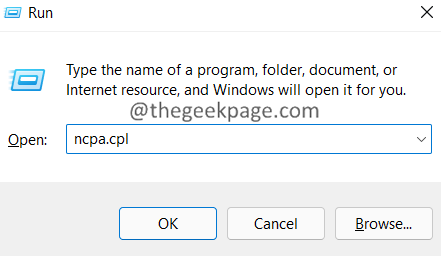
- 2520
- 356
- Clarence Tromp
Steam adalah perpustakaan permainan yang popular. Ia membolehkan penggunanya bermain permainan, dan memuat turun permainan ke akaun Steam mereka. Memandangkan ia adalah perpustakaan berasaskan awan, ia membolehkan pengguna menggunakan mana-mana komputer dan membolehkan mereka menyimpan banyak permainan dalam memori komputer terhad. Ciri -ciri ini menjadikannya sangat popular di komuniti pemain. Walau bagaimanapun, ramai pemain telah melaporkan melihat kod ralat di bawah dalam sistem mereka.
Kod Ralat 105 - Tidak dapat menyambung ke pelayan. Pelayan mungkin ralat luar talian
Kesalahan ini dilihat secara besar -besaran kerana beberapa isu dalam sambungan. Apabila anda melihat isu ini dalam sistem anda, cuba pembetulan umum di bawah dan periksa apakah masalah itu dapat diselesaikan.
- Mulakan semula penghala anda.
- Mulakan semula sistem anda.
Namun, melihat masalahnya? Tidak perlu risau. Dalam artikel ini, kami telah menyusun beberapa perbaikan yang akan membantu anda menyelesaikan ralat stim dengan kod ralat 105.
Isi kandungan
- Betulkan 1: Siram tetapan DNS
- Betulkan 2: Tukar alamat DNS anda
- Betulkan 3: Padamkan kuki penyemak imbas dari aplikasi Steam
- Betulkan 4: Lumpuhkan pelanjutan penyekat iklan di penyemak imbas anda
Betulkan 1: Siram tetapan DNS
Langkah 1: Pegang kunci Windows+R Untuk membuka dialog larian.
Langkah 2: Dalam dialog Run, taipkan cmd dan memegang kunci Ctrl+Shift+Enter. Ini harus membuka arahan arahan dengan hak admin.
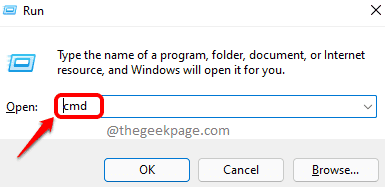
Langkah 3: Di Kawalan Akses Pengguna tetingkap yang muncul meminta kebenaran, klik Ya.
Langkah 4: Di tetingkap Prompt Command yang dibuka, masukkan arahan berikut dan tekan Enter.
IPConfig /Flushdns Netsh Winsock Reset Exit
Langkah 5: Mulakan semula sistem anda.
Betulkan 2: Tukar alamat DNS anda
Langkah 1: Pegang kunci Windows+ R Untuk membuka dialog larian.
Langkah 2: Di tetingkap Run yang muncul, masukkan arahan NCPA.cpl dan tekan Enter.
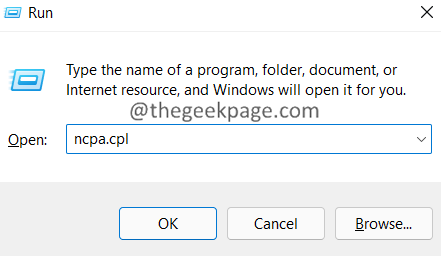
Langkah 3: Klik dua kali pada penyesuai rangkaian di mana anda dihubungkan.
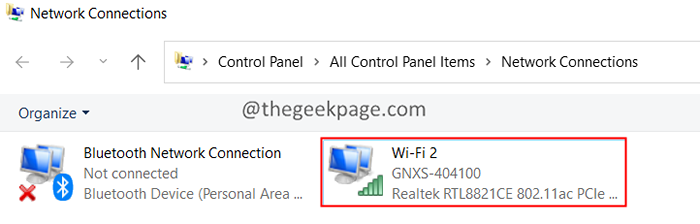
Langkah 4: Klik pada Sifat butang.
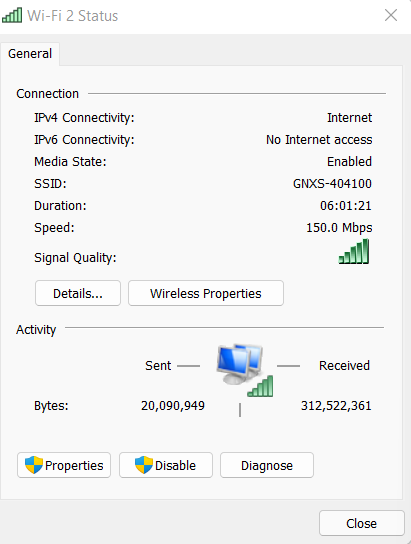
Langkah 5: Di bawah bahagian, Sambungan menggunakan item berikut, Klik dua kali Versi Protokol Internet 4 (TCP/IPv4)
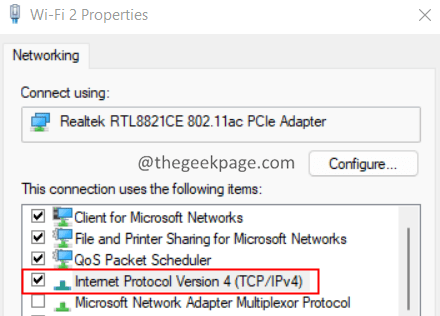
Langkah 6: Di tetingkap pembukaan, klik pada Gunakan alamat pelayan DNS berikut.
Langkah 7: Dalam pelayan SND yang disukai, masukkan nilai 1.1.1.1
Langkah 8: Dalam pelayan DNS alternatif, masukkan nilai 1.0.0.1
Langkah 9: Klik okey.
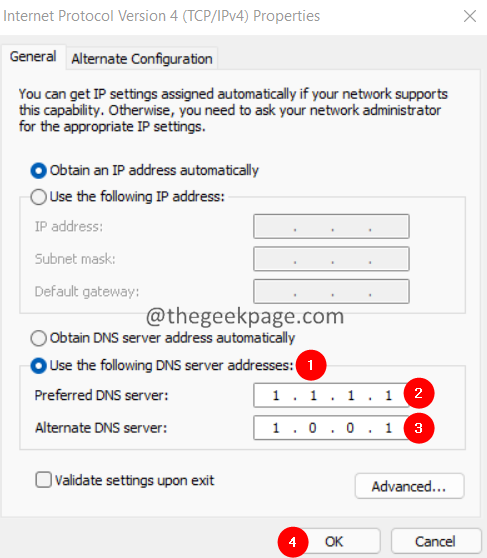
Betulkan 3: Padamkan kuki penyemak imbas dari aplikasi Steam
Langkah 1: Buka aplikasi Steam dengan mengklik dua kali di atasnya.
Langkah 2: Klik pada Wap Pilihan menu terletak di sudut sebelah kiri.
Langkah 3: Klik Tetapan.
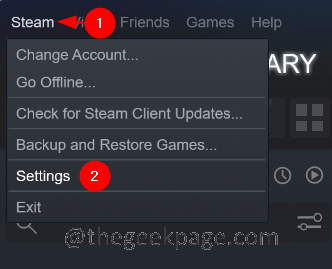
Langkah 4: Tetingkap Tetapan dibuka. Di sebelah kiri klik pada Pelayar web. Di sebelah kanan, klik pada butang Padam cache penyemak imbas web diikuti oleh Padam semua kuki penyemak imbas
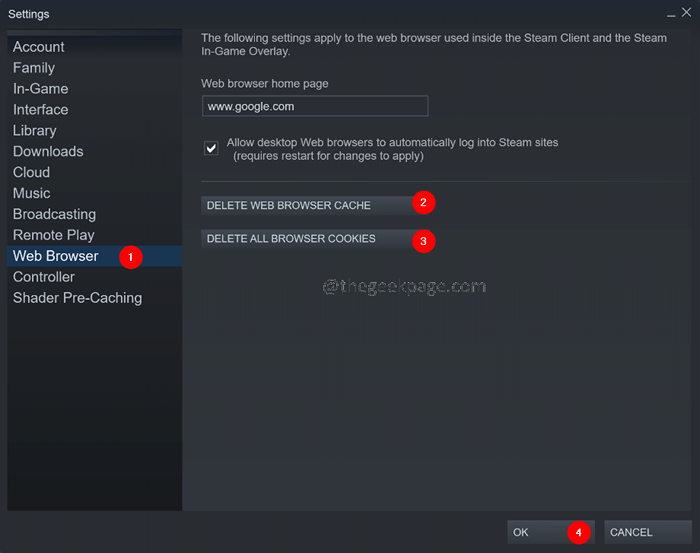
Betulkan 4: Lumpuhkan pelanjutan penyekat iklan di penyemak imbas anda
Sekiranya anda menggunakan apa -apa jenis pelanjutan adblocking dalam penyemak imbas anda, cuba lumpuhkannya buat sementara waktu dan periksa apakah itu menyelesaikan masalah.
Nota: Langkah -langkah telah disediakan untuk penyemak imbas Google Chrome, penyemak imbas lain harus mempunyai langkah yang sama.
Langkah 1: Buka Google Chrome
Langkah 2: Di bar atas di bahagian atas, masukkan arahan di bawah dan tekan Enter.
Chrome: // Sambungan
Langkah 3: Di bawah sambungan yang disenaraikan, cari pelanjutan iklan (jika ada) dan nyahdayakannya.
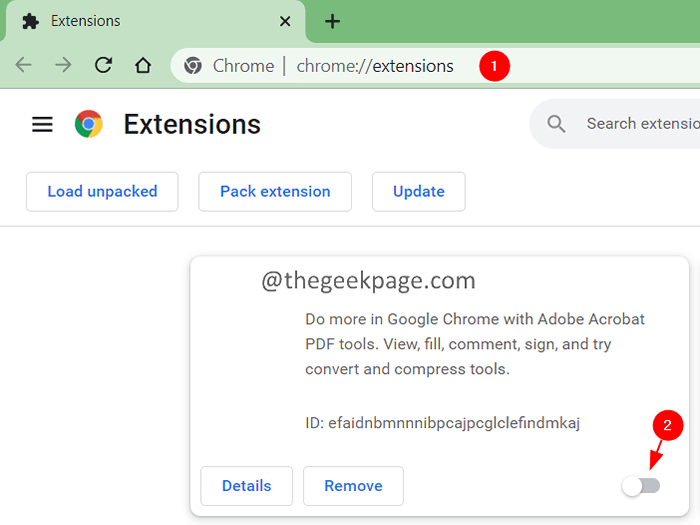
Itu sahaja.
Kami harap artikel ini bermaklumat. Terima kasih kerana membaca.
Mohon komen dan beritahu kami bahawa penetapan yang membantu anda menyelesaikan masalah ini.
- « Cara membuat input pengguna Prompt dalam Microsoft Word
- Cara Memperbaiki Kod Ralat Fortnite Battle Royale LS-0016 »

